本文為英文版的機器翻譯版本,如內容有任何歧義或不一致之處,概以英文版為準。
將您的網域指向Lightsail負載平衡器
確認您能夠控制欲使用加密 (HTTPS) 流量的網域後,您需要將地址 (A) 記錄新增至您網域的 DNS 託管提供者,該供應商會將您的網域引導至您的 Lightsail 負載平衡器。在本指南中,我們會為您介紹如何將 A 記錄新增到 Lightsail DNS 區域和 Amazon Route 53 託管區域。
使用 DNS 區域 - 指派頁面新增 A 記錄
-
在左側導覽窗格中,選擇網域和 DNS。
-
選擇您要管理的 DNS 區域。
-
選擇指派索引標籤。
-
選擇 Add assignment (新增指派)。
-
在選取網域名稱欄位中,選擇是否使用網域名稱或網域的子網域。
-
在選取資源下拉式清單中,選取要指派網域的負載平衡器。
-
選擇 Assign (指派)。
請等待變更透過網際網路 DNS 進行傳播。這可能需要幾分鐘到幾小時不等。
使用 DNS 區域 - DNS 記錄頁面新增 A 記錄
-
在左側導覽窗格中,選擇網域和 DNS。
-
選擇您要管理的 DNS 區域。
-
選擇 DNS records (DNS 記錄) 索引標籤。
-
根據您 DNS 區域的目前狀態,完成下列其中一個步驟:
-
如果您尚未新增 A 記錄,請選擇 Add record (新增記錄)。
-
如果您先前已新增 A 記錄,請選擇頁面上列出的現有 A 記錄旁的編輯圖示,然後跳到此程序的步驟 5。
-
-
在 Record type (記錄類型) 下拉式選單中選擇 A record (A 記錄)。
-
在 Record name (記錄名稱) 文字方塊中,輸入下列任一選項:
-
輸入
@以將網域 (例如example.com) 的 apex 的流量路由至負載平衡器。 -
輸入
www以將 www subdomain (例如www.example.com) 的流量路由至負載平衡器。
-
-
在 Resolves to (解析為) 文字方塊中,選擇 Lightsail 負載平衡器的名稱。
-
選擇 Save (儲存) 圖示。
請等待變更透過網際網路 DNS 進行傳播。這可能需要幾分鐘到幾小時不等。
在 Route 53 中新增 A 記錄
-
登入 Route 53 主控台
。 -
在導覽窗格中,選擇 Hosted zones (託管區域)。
-
選擇您希望用來將流量路由至負載平衡器的網域名稱的託管區域。
-
選擇建立記錄。
Quick create record (快速建立記錄) 頁面隨即出現。
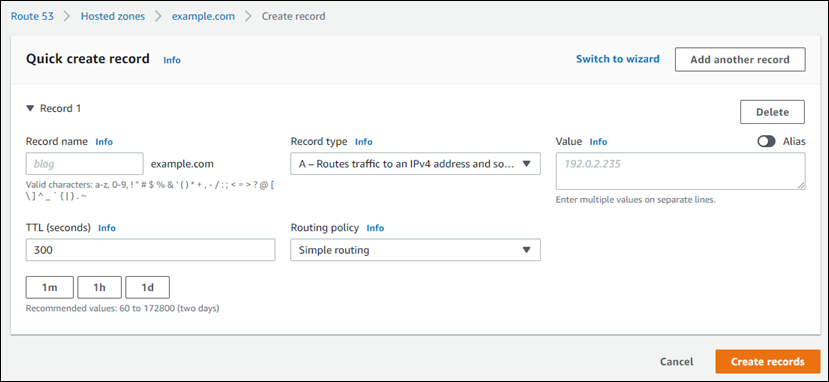
注意
如果您看到 Choose routing policy (選擇路由政策) 頁面,則選擇 Switch to quick create (切換至快速建立),以切換至快速建立精靈,然後再繼續執行下列步驟。
-
針對 Record name (記錄名稱),如果您計劃使用
www子網域 (即www.example.com),請鍵入www,或者如果您計劃使用網域 (即example.com) 的 apex,請將其留為空白。 -
針對 Record type (記錄類型),選擇 A - Routes traffic to an IPv4 address and some AWS resources (A – 將流量路由至 IPv4 地址和某些 AWS 資源)。
-
選擇 Alias (別名) 切換開關,以啟用別名記錄。
-
選擇下列 Route traffic to (將流量路由至) 的選項:
-
針對 Choose endpoint (選擇端點),請選擇 Alias to Application and Classic Load Balancer (應用程式和 Classic Load Balancer 的別名)。
-
針對 Choose Region (選擇區域),請選擇您要建立 Lightsail 負載平衡器的 AWS 區域。
-
針對 Choose load balancer (選擇負載平衡器),請輸入或貼上 Lightsail 負載平衡器的端點 URL (即 DNS 名稱)。
-
-
針對 (路由政策),請選擇 Simple routing (簡便路由),並停用 Evaluate target health (評估目標運作狀態) 切換開關。
Lightsail 已經在您的負載平衡器上執行運作狀態檢查。如需詳細資訊,請參閱負載平衡器的運作狀態檢查。
您的記錄看起來應該如下列範例所示。
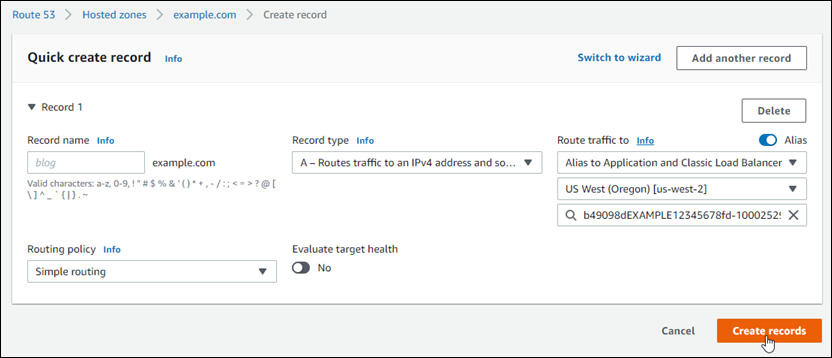
-
選擇 Create records (建立記錄) 以新增記錄到您的託管區域。
注意
請等待變更透過網際網路 DNS 進行傳播。這可能需要幾分鐘到幾小時不等。